Печать документа из ящика сохраненных заданий, Печать документа из ящика сохраненных заданий -15 – Инструкция по эксплуатации Kyocera Ecosys m2040dn
Страница 149
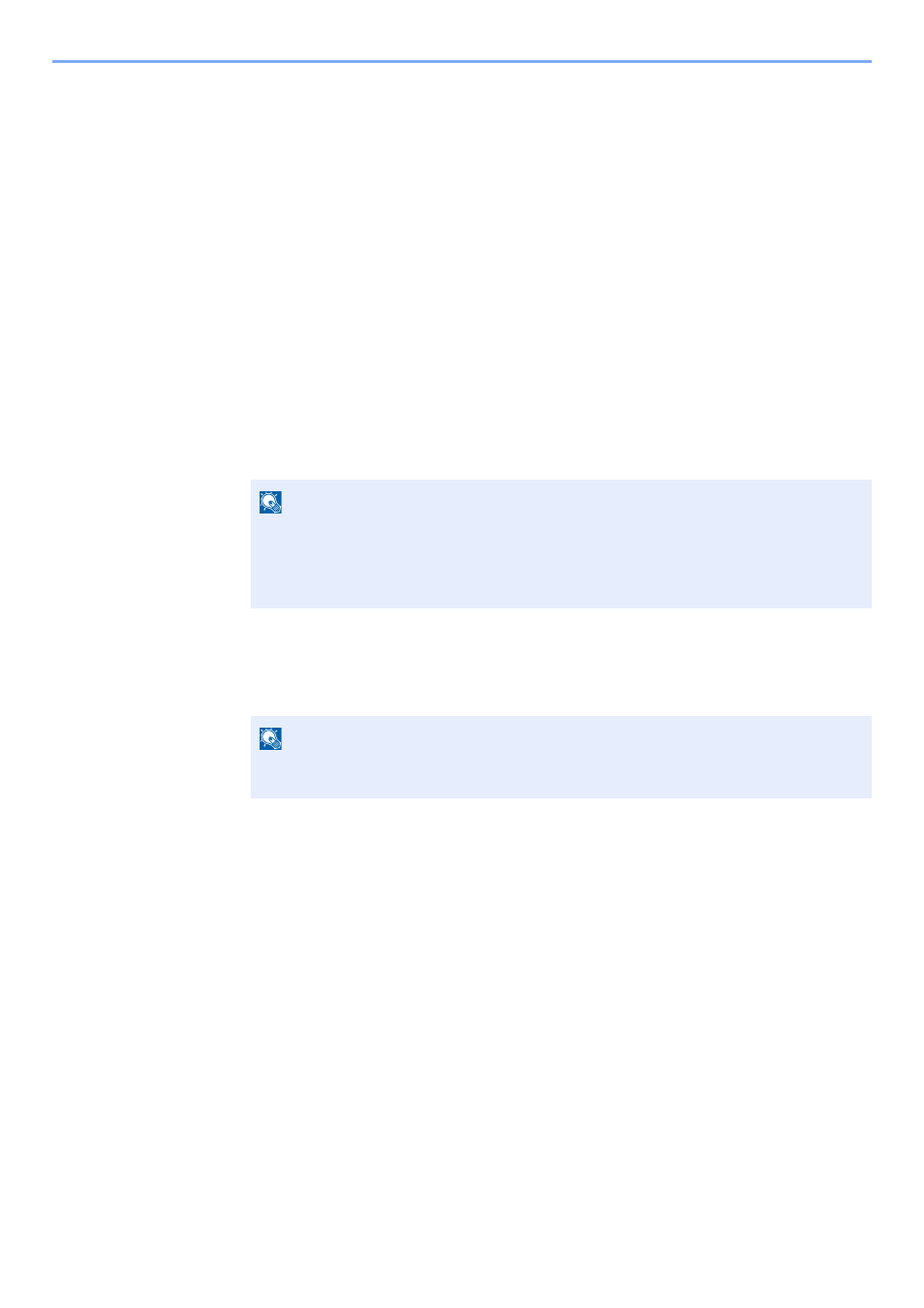
4-15
Печать с ПК > Печать данных, сохраненных на принтере
Печать документа из ящика сохраненных заданий
При использовании функции сохраненного задания отправленные из приложения данные печати сохраняются в
аппарате. При необходимости можно задать код доступа. Если такой код задан, введите его для выполнения
печати. Данные печати будут сохранены в ящике сохраненных заданий после выполнения печати. Это позволит
распечатывать те же данные печати неоднократно.
1
Откройте экран.
1
Клавиша [Ящик документов/USB] > клавиша [▲] [▼] > [Поле заданий] >
клавиша [OK] > клавиша [▲] [▼] > [Конфид./Сохран.] > клавиша [OK]
2
Выберите автора документа и нажмите клавишу [OK].
2
Напечатайте документ.
1
Выберите документ, который нужно напечатать, и нажмите клавишу [Выбрать] > [OK].
Файл будет помечен как выбранный. Справа от выбранного файла появится галочка.
Чтобы отменить выбор, выберите отмеченный файл и снова нажмите [Выбрать].
2
Клавиша [▲] [] > [Печать] > клавиша [OK]
3
Укажите требуемое количество копий для печати и нажмите клавишу [OK] > [Да].
Начнется печать.
ПРИМЕЧАНИЕ
Нажмите [Меню], чтобы выполнить следующие действия.
• [Выбрать все]: выбор всех файлов.
• [Очистить все]: отмена выбора всех файлов.
• [Сведения]: отображение информации о выбранном документе.
ПРИМЕЧАНИЕ
Если документ защищен кодом доступа, откроется экран ввода пароля. Введите
пароль с помощью цифровых клавиш.